Riešenie
Každá významnejšia aktivita ESET Smart Security/ESET NOD32 Antivirus je zaznamenávaná a ukladaná do súborov protokolov. Protokoly udalostí indikujú schopnosť systému správne sa aktualizovať, kým protokoly firewallu a infiltrácií dokumentujú činnosť hrozieb snažiacich sa o prístup na váš počítač a protokoly kontroly monitorujú udalosti skenovania a liečenia.
V niektorých prípadoch môžu naši analytici omnoho efektívnejšie riešiť vzniknutý problém práve vtedy, ak im sprístupníte protokoly, ktoré si váš produkt ESET sám vytvára. Ako nechať skontrolovať váš počítač na prítomnosť hrozieb a poslať e-mailom výsledky na analýzu do centra Technickej podpory resp. laboratórií ESETu si môžete prečítať v tomto postupe: Samozrejme tieto kroky môžete použiť aj prípade, že potrebujete využiť ľubovoľný z protokolov zaznamenávaných vaším ESET Smart Security alebo ESET NOD32 Antivirus (viď. krok 5).
-
Otvorte hlavné okno programu dvojitým kliknutím myšou na ikonu ESET
 , ktorá je vyobrazená na lište úloh Windows (Taskbar) - časť rýchly štart (Quicklaunch bar) a štandardne je umiestnená v spodnej časti obrazovky vpravo (vedľa systémových hodín). Iný spôsob ako otvoriť hlavné okno ESET je postupnou voľbou Štart > Programy > ESET > ESET Smart Security (resp. ESET NOD32 Antivirus).
, ktorá je vyobrazená na lište úloh Windows (Taskbar) - časť rýchly štart (Quicklaunch bar) a štandardne je umiestnená v spodnej časti obrazovky vpravo (vedľa systémových hodín). Iný spôsob ako otvoriť hlavné okno ESET je postupnou voľbou Štart > Programy > ESET > ESET Smart Security (resp. ESET NOD32 Antivirus). - Ak v ľavej spodnej časti hlavného okna vidíte nápis Zobrazenie: Štandardný režim, prepnite program na Rozšírený režim zobrazenia kliknutím na príkaz Zmeniť vedľa tohto nápisu, alebo stlačením CTRL + M.
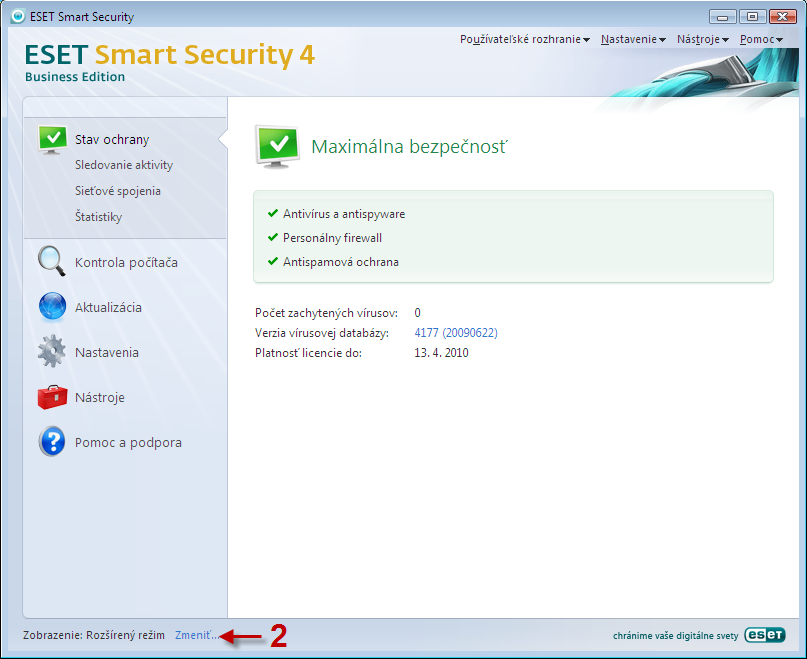
- Zvoľte Kontrola počítača > Smart kontrola.
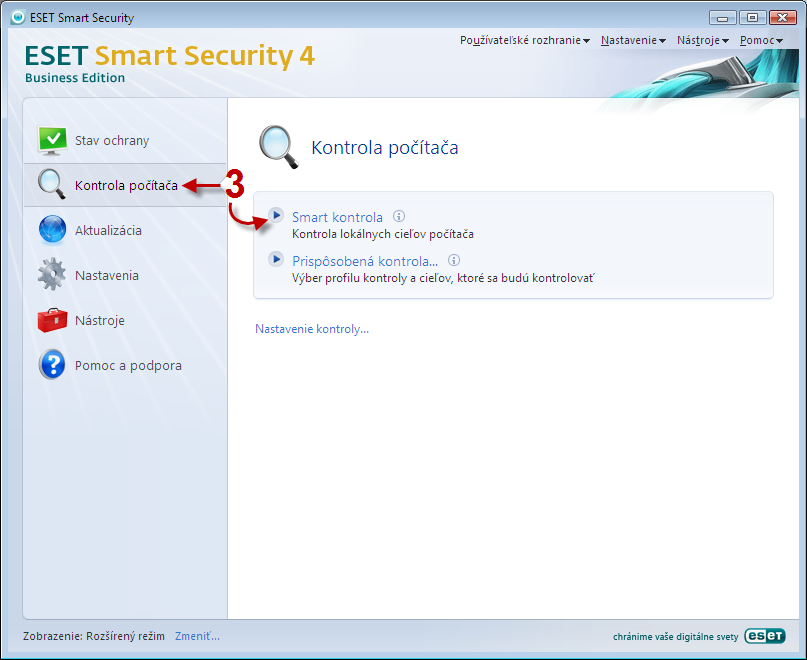
Obr. 1-2
-
Po ukončení kontroly sa zobrazí okno ponúkajúce súhrn kontrolovaných, infikovaných, a vyliečených objektov. Pre návrat do hlavného okna programu stlačte OK.
-
Kliknite na Nástroje > Protokoly. V roletovom menu Protokol: vyberte Kontrola počítača.
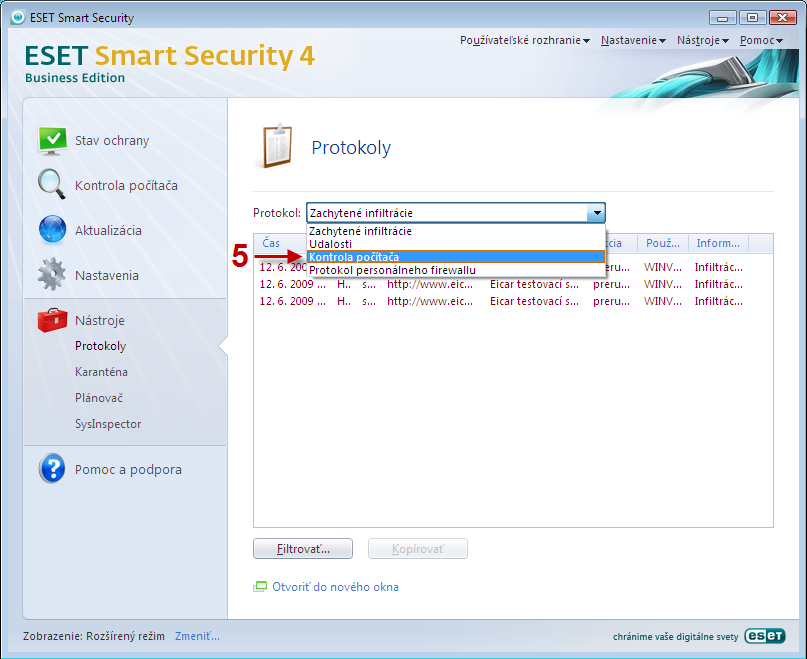
-
Kliknite pravým tlačídlom myši na najaktuálnejší prokol o kontrole (najvrchnejší záznam). Kliknite na Exportovať. Súbor nazvite –"Protokol kontroly“ a uložte ho na Pracovnú plochu pre zjednodušenie manipulácie so súborom. Pridajte súbor s protokolom do e-mailovej odpovede centru Technickej podpory. Stredisko Technickej podpory skontroluje vami zaslaný záznam a pošle vám čo najskôr odpoveď s uvedeným postupom na riešenie problému.